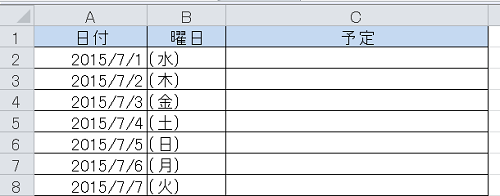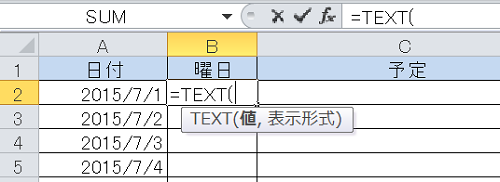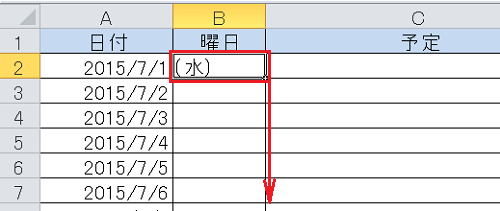エクセルで予定表などを作成する場合に、日付の隣のセルに曜日を入力したいことがあります。
このような場合にはTEXT関数を使うことで日付の値から取得して形式も自由に指定することができます。
ここではエクセルのTEXT関数を使って曜日を入力するための方法を説明します。
エクセルの関数TEXTで曜日を表示する方法
エクセルで予定表などを作成する場合、予め入力してある日付の値から曜日を取得して表示するためには、TEXT関数を使用します。以下ではA列の日付の値を取得して「(月)」のようにカッコで囲んで表示するための手順を説明します。
1.日付を入力する
以下の図のようにA列に日付を入力します。
A2セルに
=2015/7/1
と入力し、オートフィルで下方向にコピーします。
2.関数を入力する
B2セルに
=TEXT(値,表示形式)
を入力します。
3.値を指定する
値には隣のセルのA2を指定し、表示形式には「”(aaa)”」を指定します。
=TEXT(A2,”(aaa)”)
4.コピーする
B2セルを選択してオートフィルで下方向にコピーします。
すると以下の図のようになります。
エクセルの関数TEXTで日付の値を基に曜日を入力する方法についての説明は以上となります。
今回の例のように「月」はaaaとなりますが、aaaaとすると「月曜日」となります。
これらを踏まえたうえでカッコなど文字列を追加することで、自由な表記をすることができます。